
Tabla de contenido:
- Autor John Day [email protected].
- Public 2024-01-30 08:45.
- Última modificación 2025-01-23 14:40.

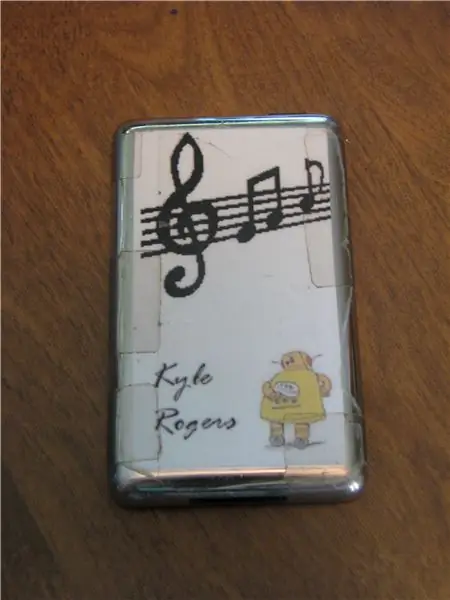
Bueno, me sorprendió no poder encontrar este aquí ya, tal vez no me veía lo suficientemente bien.
Lo que es, es una cubierta protectora para la parte posterior brillante de su iPod que evita rayones y huellas dactilares, y también hace que su iPod sea mucho más fresco que el iPod de cualquier otra persona y también fácilmente distinguible.
Paso 1: lo que necesita y necesita saber

Primero, obviamente necesitas un iPod. Un Zune u otro mp3 puede funcionar también, pero lo hice con mi iPod.
También necesitarás: -el GIMP, y saber cómo usarlo al menos un poco -regla o buenas habilidades para adivinar -impresora y papel-tijeras -cinta de embalaje o cinta adhesiva, algo claro
Paso 2: mide el iPod

No necesita ser tan preciso aquí, redondearlo.
Lo que debe medir es el área plana en el lado brillante del iPod; los bordes comienzan a curvarse, por lo que solo queremos la parte plana. Recuerde esto, anótelo o mida nuevamente en el siguiente paso.
Paso 3: GIMP e Interweb
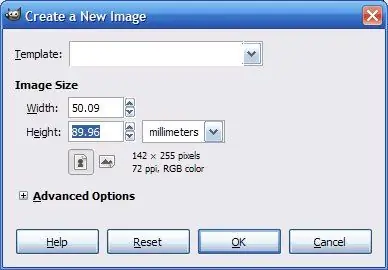
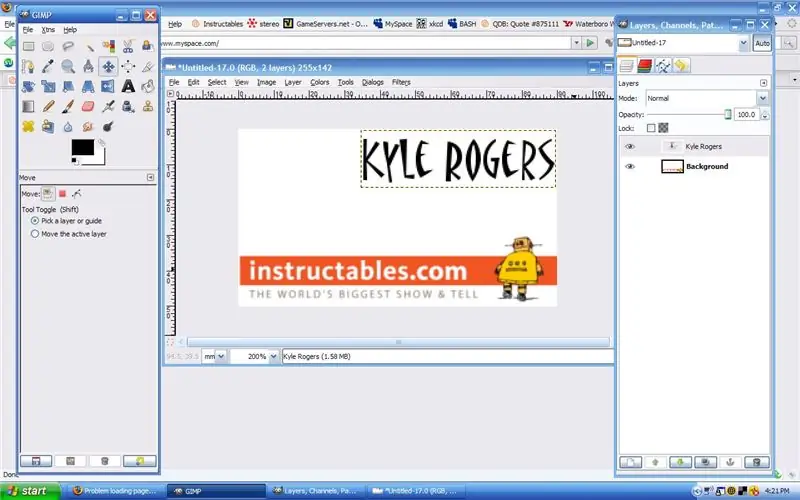
Abra GIMP y su navegador web.
En GIMP, cree un nuevo archivo. Hay un menú desplegable que dice píxeles, seleccione pulgadas (o milímetros). Luego ingrese sus dimensiones. Utilice google o algún sitio para encontrar imágenes que le gusten. Luego, cambie el tamaño y gire según sea necesario para que se ajuste y se vea como desee. Yo también agrego texto. Hago zoom al 200% para verlo todo mejor, pero todo se ve pixelado. ** Alternativamente, puede omitir toda la parte relacionada con la computadora y simplemente dibujar algo a mano. **
Paso 4: imprima, corte, péguelo

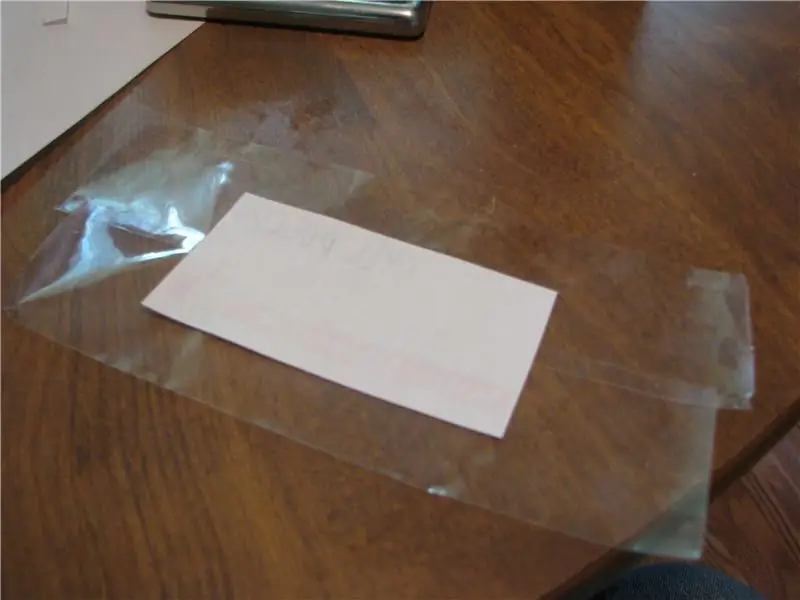
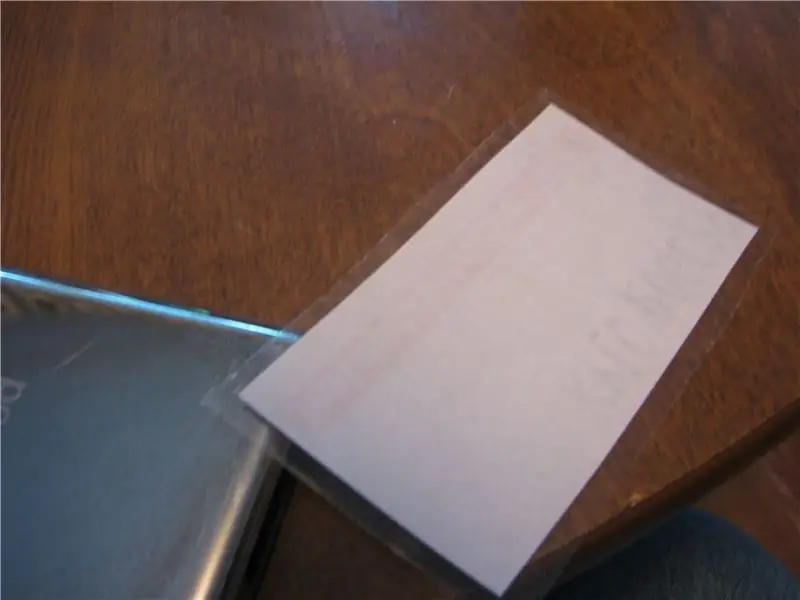
El título lo dice todo para este paso.
Después de terminar la imagen, guarde e imprima. Córtalo, sé ordenado y trata de mantener las dimensiones. Luego péguelo en la parte posterior de su iPod. La forma en que encuentro que es más fácil de hacer es colocar un trozo de cinta de embalaje con el lado adhesivo hacia arriba sobre la mesa. Luego tomo otra pieza y la coloco paralela y ligeramente superpuesta. Coloque la imagen en la cinta (tinta de la cara a la cara adhesiva) y recorte el exceso de cinta, luego coloque todo en el iPod. Ahora presume de tu iPod y presume de lo genial que es el tuyo.
Recomendado:
Carcasa protectora Altoids Box para GoPro: 4 pasos (con imágenes)

Carcasa protectora Altoids Box para GoPro: por lo que tiene una cámara GoPro u otra cámara de tamaño similar; no quiere tirar a la basura la carcasa con la que viene, pero debe proteger la cámara contra daños menores. Por ejemplo, me gusta grabar mi hilado de lana de acero, pero esas chispas son miles de
Tape Owns - Parte 1: Funda protectora para teléfono celular / Mp3: 12 pasos

Tape Owns - Parte 1: Funda protectora para teléfono celular / MP3: Haga una funda fresca para su iPod o teléfono celular que lo protegerá del agua, el polvo y todas esas otras cosas malignas. Primer instructable, eso significa que no hay llamas: p
Boombox para iPod personalizado: 6 pasos (con imágenes)

Boombox Boombox para iPod personalizado: Sí, sé que hay TONELADAS de artículos que te permiten conectar tu iPod mientras viajas. Sin embargo, cualquier cosa que sea buena costará AL MENOS $ 100 (probablemente mucho más). En su lugar, reutilice un producto existente, ahorre mucho dinero, diviértase haciendo
Bolsa protectora RFID fuera de la 'basura': 21 pasos (con imágenes)

Bolsa de protección RFID fuera de la 'basura': elija cuándo la información digital en su pasaporte y tarjetas de crédito / identificación astilladas está 'encendida' o 'apagada' haciendo una bolsa o billetera que contenga materiales de protección / atenuación de ondas de radio. Este está construido con bolsas de basura y botes de alto
Funda protectora para iPod Touch con cinta adhesiva para condiciones de suciedad: 5 pasos

Estuche antideslizante para iPod Touch con cinta adhesiva para condiciones sucias: ¿Trabaja o juega en un ambiente sucio? Lo hago, y me gusta escuchar mi iPod mientras lo hago. Decidí hacer esto y compartirlo con el mundo. Lo que necesitará: 1 Bolsa de plástico transparente para congelador Cinta adhesiva Cinta de embalaje transparente Cuchillo X-Acto o cortador de cajas
